Как изменить или отключить использование HUD клавиши Alt?
Ряд игр, Emacs и терминал широко используют клавишу Alt. Можно ли настроить Unity так, чтобы он уважал этот ключ, а не запускал с ним HUD?
8 ответов
Откройте приложение "Системные настройки", перейдя в Session Indicator в панели Unity или путем поиска System Settings используя HUD.
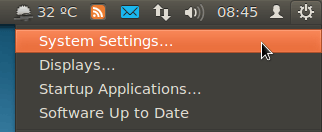
Затем перейдите к Keyboard > Shortcuts > Launchers, Вы можете переопределить ключ HUD клавишей, чтобы показать опцию HUD. Нажатие Backspace полностью отключит ярлык HUD.
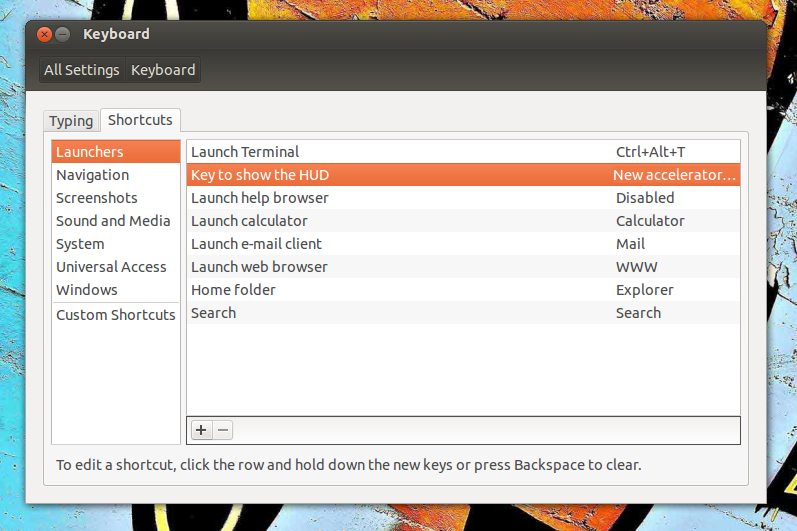
Если вы установили Alt вручную, настройка различает левую и правую клавиши Alt. Поэтому, если вы хотите сохранить общее поведение и по-прежнему использовать комбинации Alt, это может быть альтернативным решением для вас.
Вы можете использовать http://apt.ubuntu.com/p/compizconfig-settings-manager изменить ключ, используемый для отображения HUD.
Чтобы установить его, выполните следующую команду в терминале:
sudo apt-get install compizconfig-settings-manager
После установки откройте его (ccsm) и перейдите в Ubuntu Unity Plugin.

Нажмите на кнопку для опции Key, чтобы отобразить HUD, и появится диалоговое окно, подобное показанному ниже.
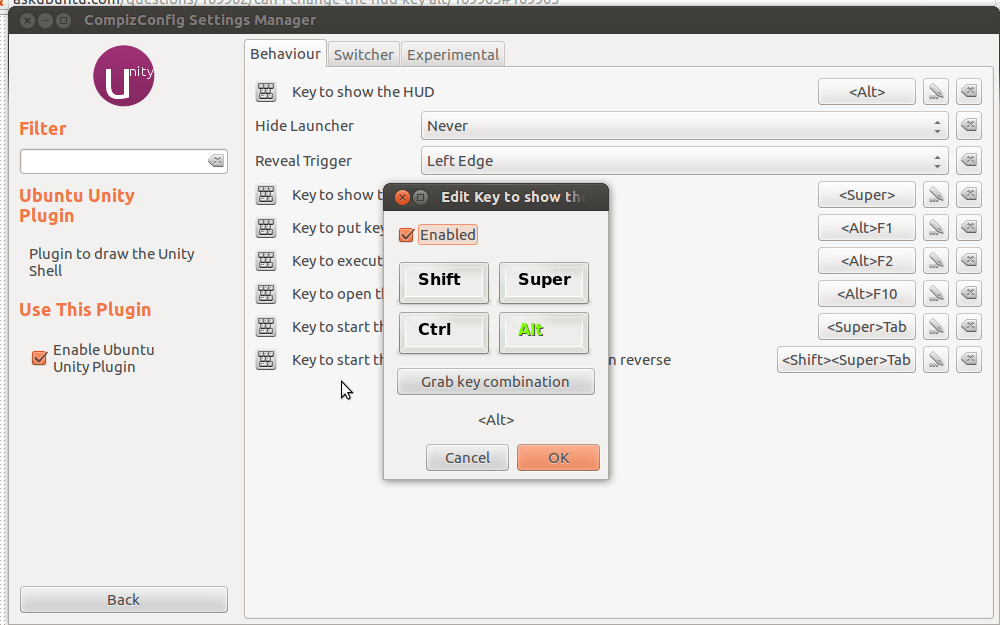
Нажмите на Grab комбинацию клавиш, нажмите желаемую новую комбинацию клавиш и нажмите ввод. После этого нажмите кнопку ОК, и теперь новая комбинация клавиш будет запускать HUD.
Вы можете настроить HUD с помощью gsettings:
ОПИСАНИЕ
gsettings предлагает простой интерфейс командной строки для GSettings.It позволяет вам получать, устанавливать или контролировать индивидуальный ключ для изменений.
Чтобы получить текущий ключ, введите в терминале следующую команду:
$ gsettings get org.compiz.integrated show-hud ['<Alt>']Для изменения ключа (пусть Alt + Super) выполните в терминале следующую команду:
gsettings set org.compiz.integrated show-hud "['<Alt><Super>']"
Теперь при нажатии только Alt HUD не отображается. Но он настроен на показ Alt + Super!
Вы можете установить действительную комбинацию клавиш вместо "['<Alt><Super>']",
На "Ubuntu 13.04 (raring)" вы можете выполнить:
отключить HUD:dconf write /org/compiz/integrated/show-hud '[""]'
dconf write /org/compiz/integrated/show-hud '["<Alt>"]'
Ну, это называется HUD. Новая функция Unity.
Чтобы предотвратить его появление, вы можете отключить привязку клавиш в сочетаниях клавиш.
Откройте настройки системы, перейдя в Session Indicator в панели Unity.
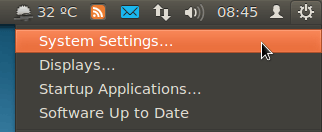
В настройках системы выберите Keyboard, Под Shortcuts вкладка, нажмите `Ключ, чтобы показать HUD. и нажмите Backspace, чтобы отключить его. Это оно!
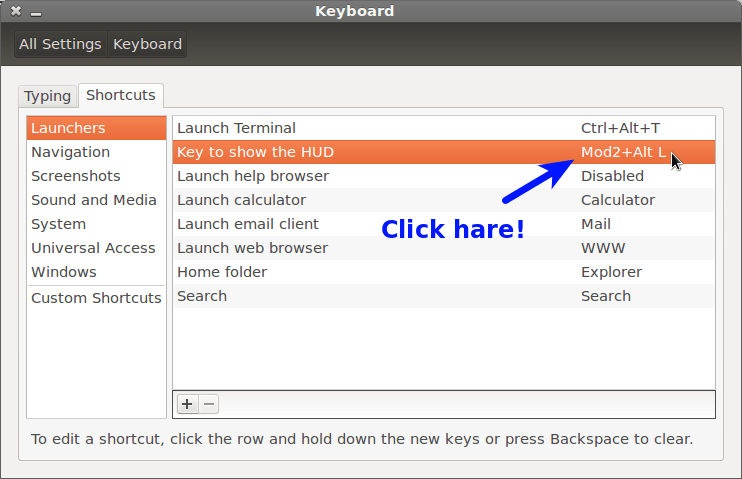
В Ubuntu 12.04 я изменил ярлык для вызова HUD в System Settings... > Keyboard > Shortcuts > Launchers > Key to show the HUD,
Теперь мой левый Alt снова счастлив:-)
В настройках системы просто измените комбинацию клавиш на "Ключ для отображения HUD" (в разделе "Пусковые установки"). В качестве рекомендации установите его для активации при одновременном нажатии обеих клавиш alt вместо одной. Это делает использование виртуальных машин гораздо менее раздражающим.
Ubuntu 14.04.1: Открытие сессии Emacs, в которой ввод Alt не открывает HUD.
- В среде рабочего стола введите Ctrl+Alt+F1, чтобы открыть экран терминала.
- Введите имя пользователя и пароль в соответствии с запросом.
- В командной строке откройте сеанс Emacs, набрав
emacs, - Теперь использование Alt в качестве меты не приведет к открытию HUD.
- Вернитесь на рабочий стол в любое время, нажав Alt+F7.
Источник: Введение в командную строку_ (стр.12) на странице Руководства FLOSS.